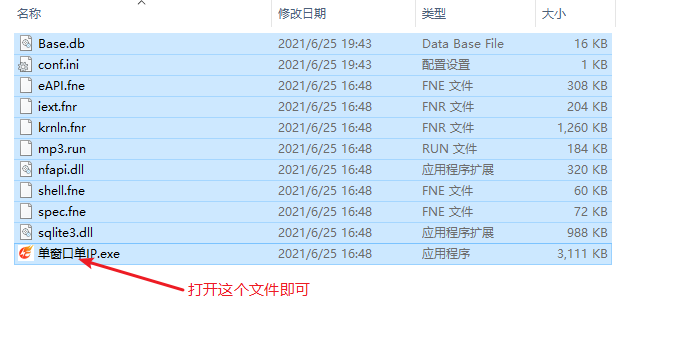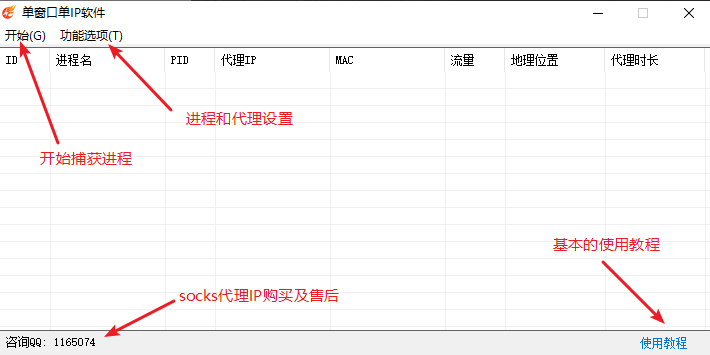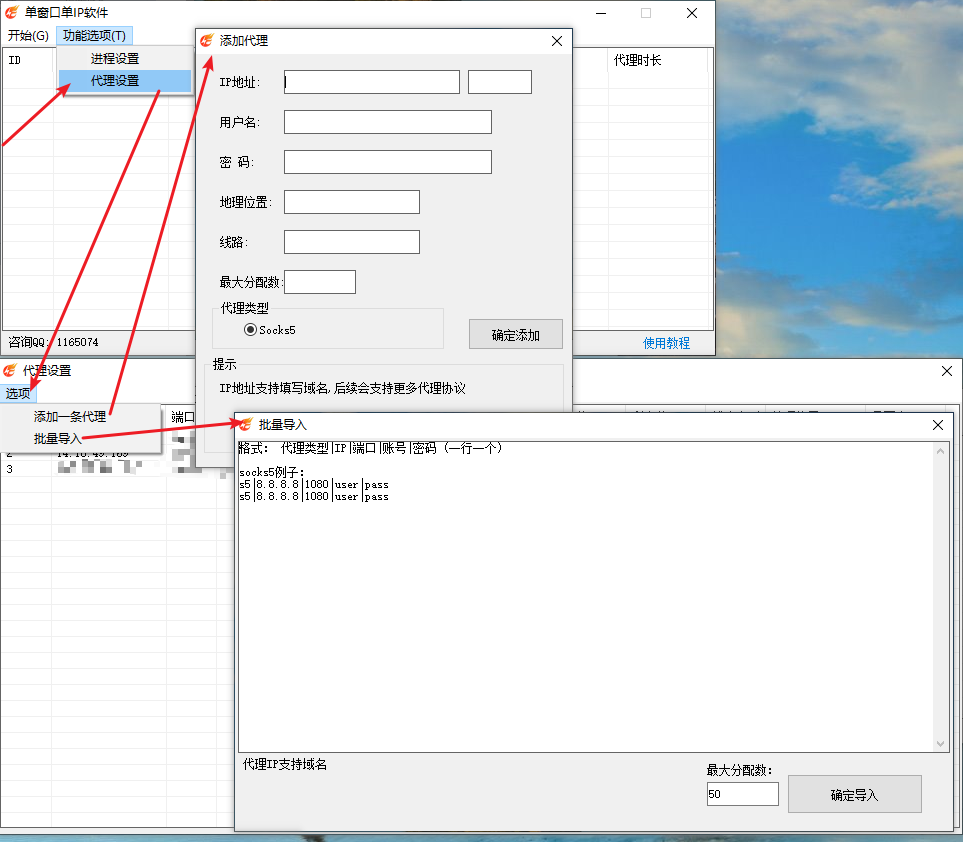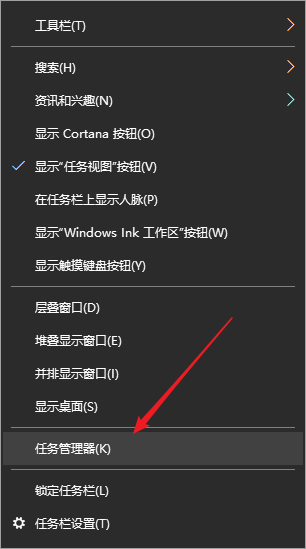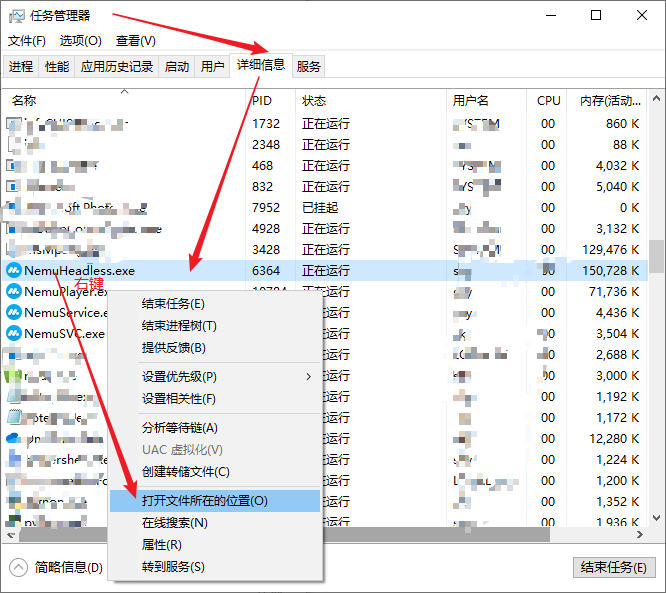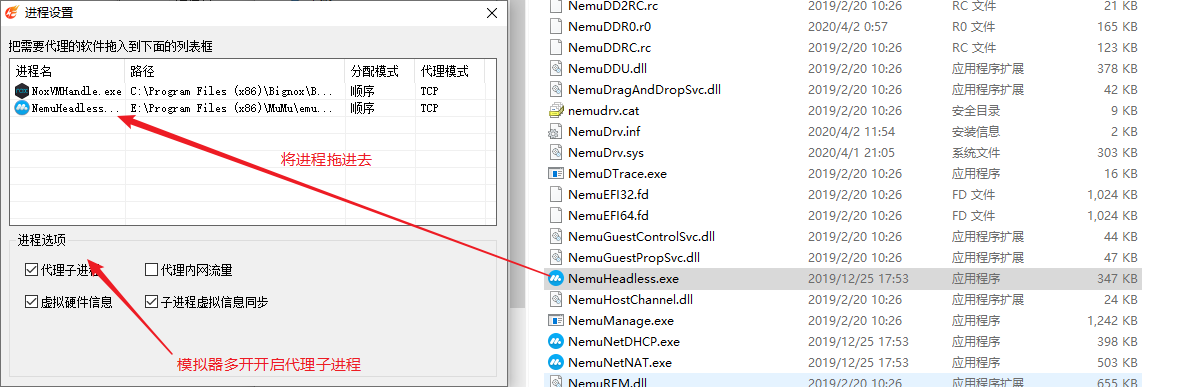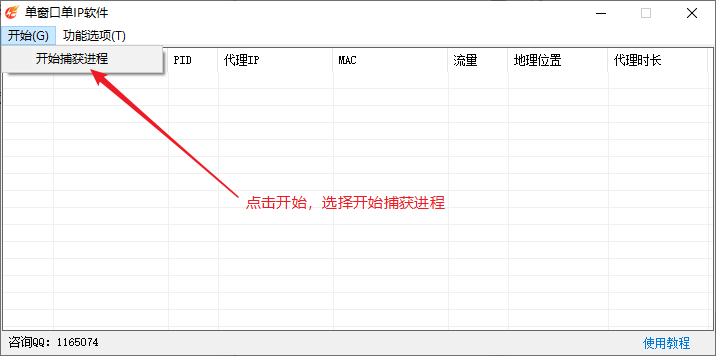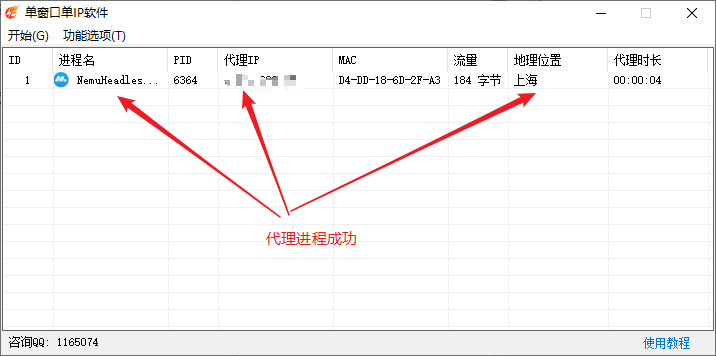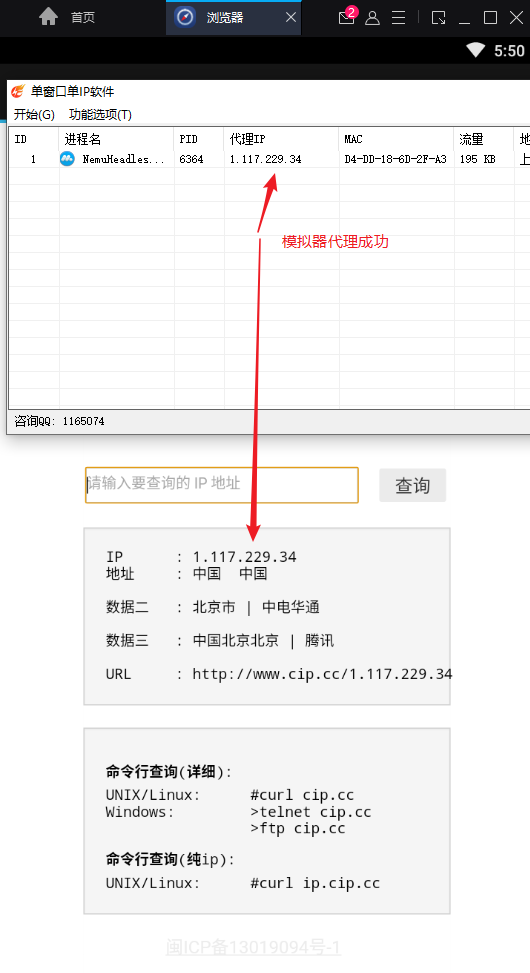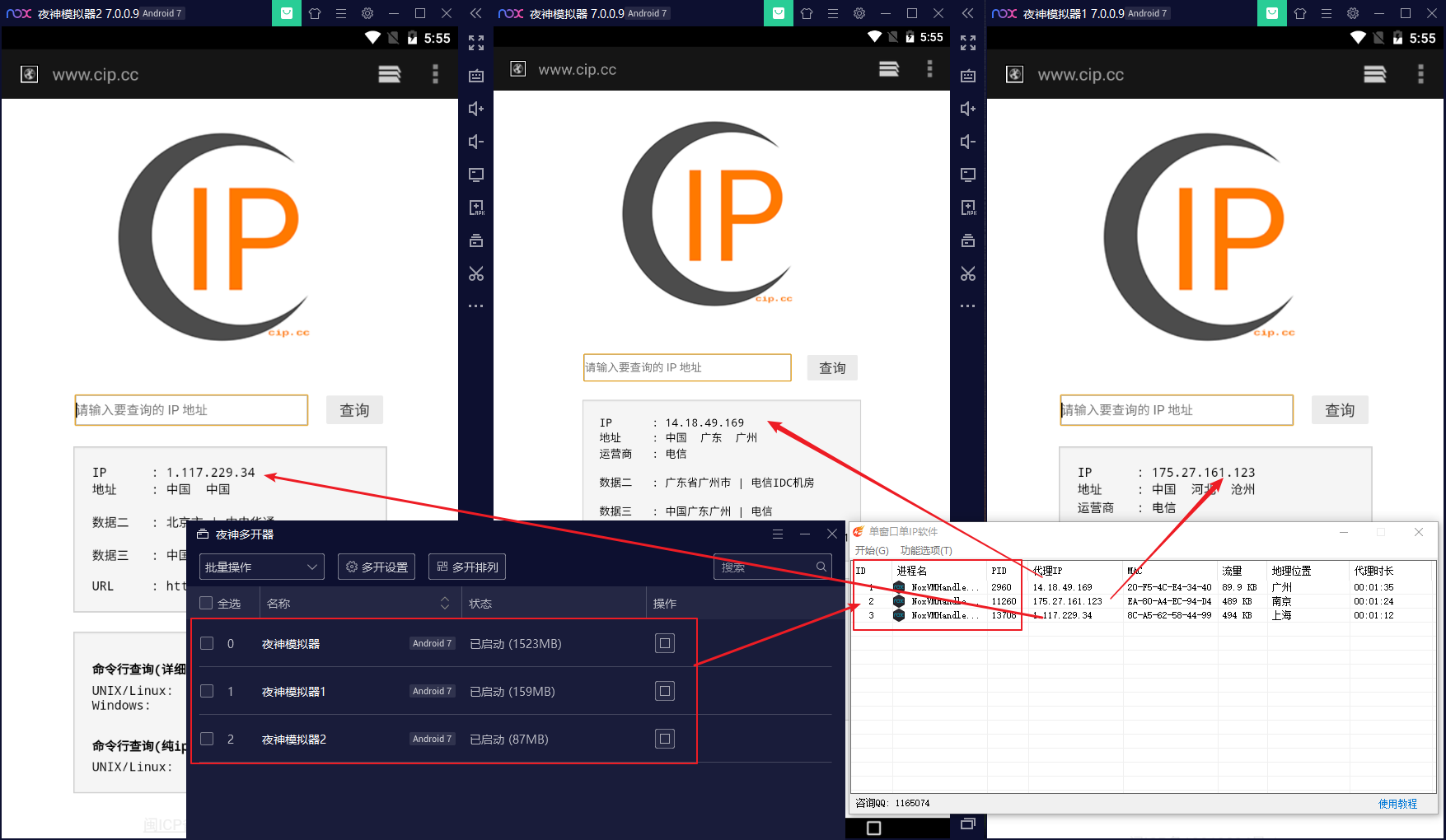软件下载
下载socks5单窗口单IP,然后解压,解压之后如下。
软件使用
打开单窗口单IP.exe文件,如果有提示,请选择仍然运行。
软件界面如下:
-
首先我们需要进行代理和IP的设置,代理IP设置,选择
功能选项→代理设置→选项,可根据情况选择单条或多条代理,如下图: -
进程设置,选择
功能选项→进程设置,一般将需要代理的进程文件.exe拖入到进程列表即可,不过实际使用过程中,比如有些模拟器真正的进程并不是启动文件,所以我们可以将需要代理的进程先打开,然后在电脑的进程管理中,找到真正需要代理的进程,操作方式如下(以MuMu模拟器为例):-
先打开MuMu模拟器,打开电脑
任务管理器。- 选择
详细信息→找到NemuHeadless.exe→右键选择打开文件所在的位置。
-
将
NemuHeadless.exe拖放到进程管理中。 -
右键进程,可选择分配IP模式,顺序或随机,之后点击右上角
×关闭即可保存。
- 选择
-
-
选择
开始→开始捕获进程勾选即可。 -
此时模拟器会自动捕获进程并进行代理,查看一些刚才打开的MuMu模拟器检查一下IP。
可以看到IP已经改变。
-
模拟器多开演示(夜神模拟器多开)
打开夜神多开器,我这边创建了3个模拟器,
进程设置IP分配模式选择了顺序分配,如下图:在软件
开始捕获进程开启的状态下,依次打开3个模拟器,如下图:可以看到三个模拟器分别分配了不同的IP。
-
一些常用的模拟器进程名
- 逍遥模拟器
MEmuHeadless.exe - 雷电模拟器
LdBoxHeadless.exe - 雷电模拟器4.0
LdVBoxHeadless.exe - 夜神模拟器
NoxVMHandle.exe - 腾讯模拟器
AndroidEmulator.exe - 网易MuMu模拟器
NemuHeadless.exe
- 逍遥模拟器
今天的文章socks5进程代理模拟器单窗口单IP软件分享及使用教程分享到此就结束了,感谢您的阅读。
版权声明:本文内容由互联网用户自发贡献,该文观点仅代表作者本人。本站仅提供信息存储空间服务,不拥有所有权,不承担相关法律责任。如发现本站有涉嫌侵权/违法违规的内容, 请发送邮件至 举报,一经查实,本站将立刻删除。
如需转载请保留出处:https://bianchenghao.cn/63681.html